接続しよう
本製品を親機に接続する
Step 1 接続の準備をする
動作モードの確認(初期設定は「通常」モード)
お住まいの環境にあわせて動作モードを選択します。
通常モードと離れ家モード™は、本体側面のスライドスイッチで切り替えることが可能です。
| 同じ建物内で中継をしたい方 | 通常モード(通常)のまま設定を進めてください。 |
|---|---|
| 異なる建物間で中継をしたい方 | 離れ家モード™へ切り替えて設定を進めてください。 |

重要
- 異なる建物間での中継を通常モードで行うと法律違反になるため、必ず離れ家モード™に切り替えてからご利用ください。
- 離れ家モード™は2.4GHzのみ、または2.4GHzと5GHzが両方使えるWi-Fiルーターでご利用ください。
本製品のSSIDと初期設定の情報を確認
付属の「かんたんセットアップシート(初期値)」をご確認ください。
本製品の重要な情報です。大切に保管してください。

ルーターがインターネット接続出来ていることの確認
インターネット接続について、以下の3点をご確認ください。
- 本製品は、Wi-Fiルーターに接続するWi-Fi中継器です。
- お客様とプロバイダーとの間で契約が結ばれており、インターネット回線が開通していることが使用条件となります。
- お使いのWi-Fiルーター(親機)の近くで、スマートフォンやパソコン等お手持ちの端末をインターネットにWi-Fi接続できている状態であることをご確認ください。

設置時のご注意点
- 本製品は下部のコンセントに設置します。
- 本製品の上部をふさいでしまう形状のACアダプター等の常時接続は、故障の原因となりやすいため、お避けください。
- 設置面を除き、本製品の前5cm、上5cm、左右5cm以内に、物を置かないでください。
- 本製品をテレビなど、ノイズの発生する可能性がある機器のすぐそばに設置しないでください。

Step 2 本製品と親機を接続しよう
親機にWPSボタンがない、または親機の暗号化方式がWPA3 AESの場合は「手動で本製品を親機に接続する」へお進みください。
設置図

-
本製品の電源を入れる
本製品をコンセントに接続します。
側面にあるPOWERランプが緑色または橙色に点灯します。
(約60秒かかります)
-
親機を操作する
親機のWPSボタンを押して、WPS機能を起動します。
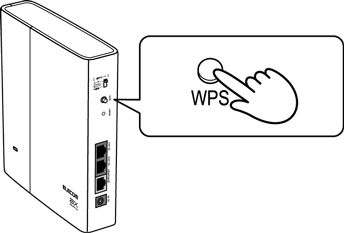
MEMO
親機のWPSボタンの位置やWPS機能の起動方法については、親機の取扱説明書等をご覧ください。
-
[2]の操作完了から、2分以内に本製品を操作する
本製品のWPSボタンを3秒間、指で押します。
WPSランプが赤色に点滅を始めたらボタンから指を離します。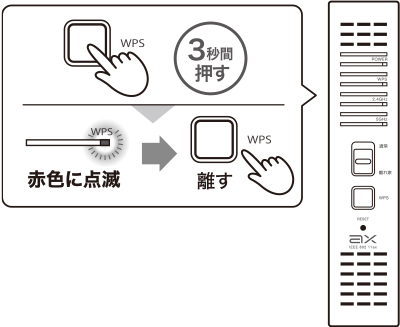
-
本製品のランプの状態を確認する
本製品の2.4GHzまたは5GHzランプのどちらかが点灯し、WPSランプが消灯します。
(約1〜2分かかります)
※2.4GHzまたは5GHzのどちらか最適な周波数に自動的に接続されます。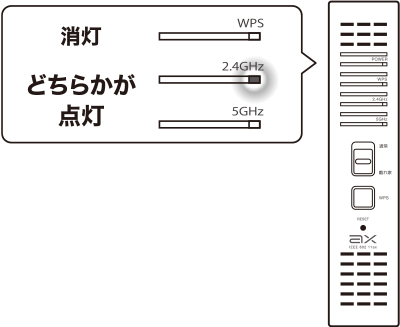
約1〜2分たっても2.4GHz/5GHzランプが点灯しない場合
親機の設置場所に本製品をさらに近づけて、[1]から再度操作を行ってください。
再度繰り返しても接続できないときは、「手動で本製品を親機に接続する」の設定を行ってください。 -
本製品の電源を、いったん切る(コンセントから取り外す)
重要
親機は、電源を切らないでください。
Step 3 本製品を適切な場所に設置しよう
-
本製品を親機とお使いの端末の中間付近に移動し、電源を入れる
本製品を使いたい場所にあるコンセントに接続します。
側面にあるPOWERランプが緑色または橙色に点灯します(約60秒かかります)。その後、本製品の2.4GHzまたは5GHzランプのどちらかが点灯します。通常モード時

母屋と繋がっていない離れ家で利用する場合は、動作モードを離れ家モード™に切り替えてください。
※動作モードの切り替えは、WPSボタンを操作する前に行ってください。離れ家モード™時

※本製品を離れ家内、母屋の親機に近い位置に設置してください。
-
本製品のランプで最適な設置場所を確認する
2.4GHzまたは5GHzランプの色で接続状況をご確認ください。
緑点灯 〇 本製品が最も効果的な場所に設置されています。 橙点灯 △ 本製品と親機の距離が近すぎます。ランプが緑点灯になる場所まで本製品を離してください。 赤点灯 × 本製品と親機の距離が離れすぎています。ランプが緑点灯になる場所まで本製品を近づけてください。 消灯 圏外 本製品と親機が接続されていません。本製品をより親機に近い場所に移動してください。 本製品の近くで、インターネットに接続する
Wi-Fi接続した端末から、WEBブラウザーを起動し、インターネットに接続します。
(例として、https://www.elecom.co.jp/)
※WEBブラウザーはGoogle Chromeなど。本製品は、親機と同じSSID(Wi-Fi名)が表示されます。
本製品から出力されるSSID(Wi-Fi名)は、設定画面より変更することができます。
-

